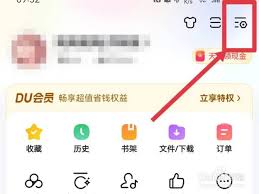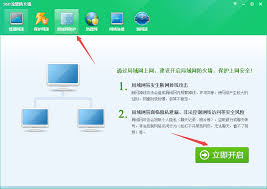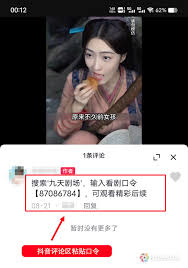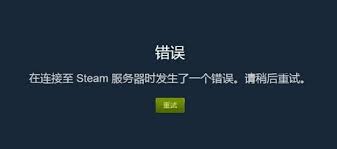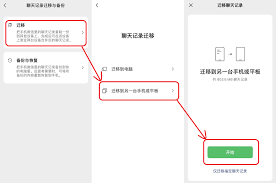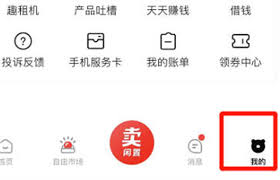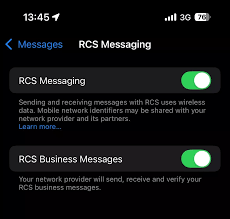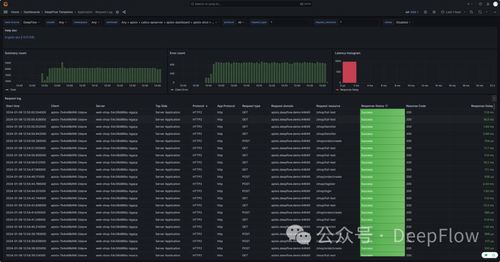QQ浏览器添加网页为书签的方法
在日常的网络浏览过程中,我们常常会遇到一些非常有用或者感兴趣的网页,这时候将它们保存为书签就变得非常必要。不仅可以方便自己日后查看,还能帮助我们快速地找到想要的信息。qq浏览器作为一款广泛使用的移动和桌面端浏览器,提供了便捷的书签管理功能。本文将详细介绍如何在qq浏览器中添加网页为书签,并提供了一些实用的小技巧。
一、通过菜单栏添加书签
1. 打开你想要添加为书签的网页。
2. 在浏览器的右上角找到并点击“更多”按钮(通常是一个带有三个点或三条横线的图标)。
3. 在弹出的菜单中选择“添加到书签”选项。

4. 如果需要,还可以在此时编辑书签的名称、描述以及选择存储的位置等信息。

5. 点击确定完成添加。
二、使用快捷键快速添加
除了通过菜单栏操作外,qq浏览器还支持快捷键操作来添加书签,这对于习惯于键盘操作的用户来说非常方便。
- 对于windows系统:按下ctrl+d组合键。
- 对于mac系统:按下command+d组合键。
这两个快捷键都可以直接调出添加书签的对话框,让用户可以快速完成书签的创建。
三、管理你的书签
添加完书签后,为了更好地管理和查找这些书签,你可以利用qq浏览器提供的书签管理功能:
1. 访问书签管理界面:在浏览器顶部导航栏中找到“我的书签”或“书签”按钮,点击进入。
2. 在这里,你可以查看所有已保存的书签列表,也可以对它们进行分类整理、删除或是重新命名等操作。
3. qq浏览器还允许用户将书签导出为html文件,便于备份或迁移至其他设备。
四、书签同步功能
如果你使用的是qq浏览器的多设备登录服务,那么可以通过开启书签同步功能,让不同设备上的书签保持一致。这样无论你在哪个设备上浏览网页,都可以轻松访问到之前保存的书签内容。
1. 登录qq浏览器账号,在设置中找到“同步”选项。
2. 开启“书签”同步开关。
3. 完成设置后,所有设备上的书签将会自动同步更新。
总结
qq浏览器提供的书签功能非常强大且易于使用,无论是通过菜单栏、快捷键还是书签管理界面,都能够轻松实现网页内容的保存与管理。同时,书签同步功能也为跨设备使用提供了便利。希望以上介绍能帮助大家更高效地使用qq浏览器的书签功能,享受更加便捷的网络浏览体验。
相关推荐
更多-
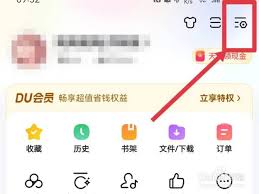
百度APP字体设置步骤详解
2024-12-02
-
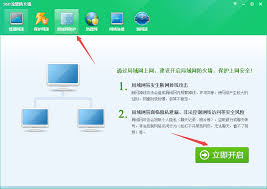
360安全卫士arp防火墙设置位置
2024-12-02
-
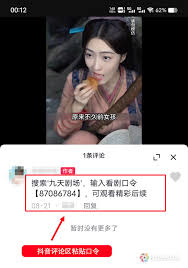
抖音短剧如何添加小程序链接
2024-11-30
-
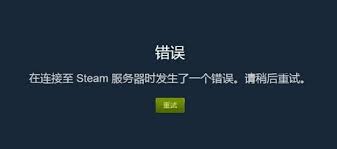
手机版Steam连接服务器失败解决方法
2024-11-29
-
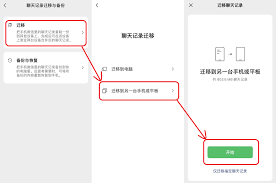
微信聊天记录迁移方法
2024-11-29
-
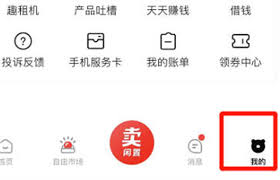
转转平台如何出售物品步骤
2024-11-29
-
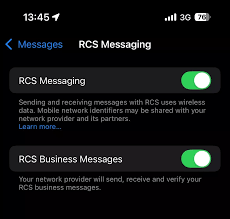
苹果RCS功能是否收费
2024-11-29
-
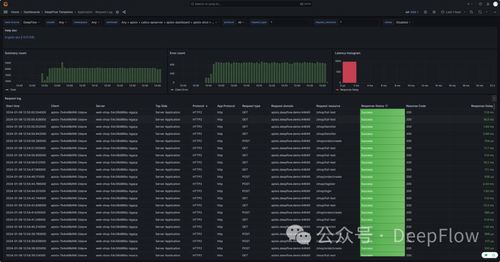
测测如何查看上升星座
2024-11-28
相关游戏
更多CopyRight©2001年-2024年 浙ICP备2024085849号-3
ai7手游帮 All Rights Reserved
意见反馈